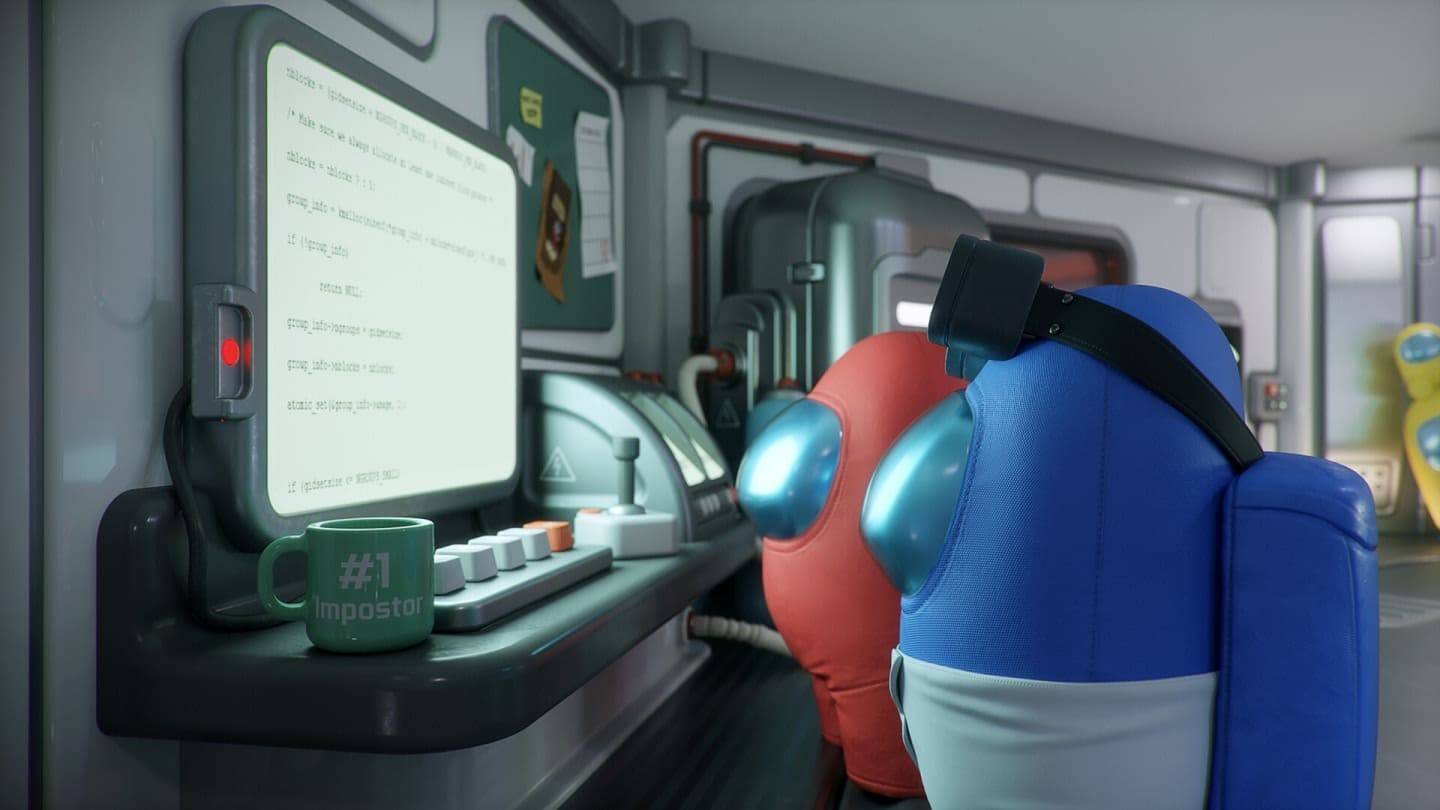Revivez l'expérience classique de coopération sur canapé avec Minecraft ! À l’époque, avant l’omniprésence du chat vocal, jouer signifiait se rassembler autour d’une seule console. Ce guide vous montre comment recréer cette magie avec l'écran partagé Minecraft sur Xbox One et autres consoles. Rassemblez vos amis, prenez quelques collations et commençons !
Considérations importantes
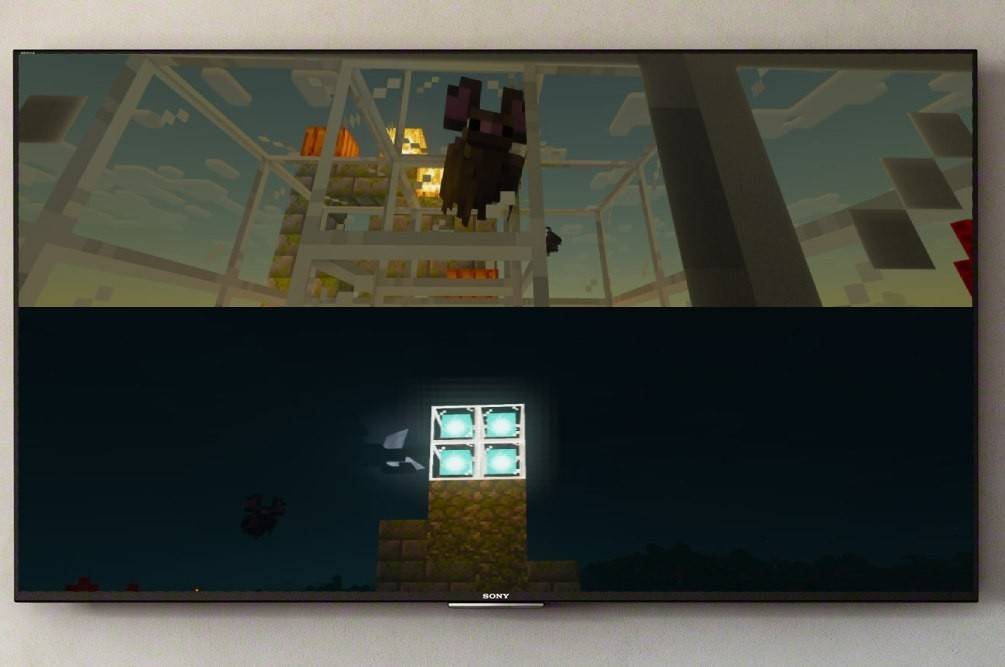 Image : ensigame.com
Image : ensigame.com
L'écran partagé de Minecraft est une fonctionnalité exclusive à la console. Les joueurs PC n'ont pas de chance, mais les propriétaires de Xbox, PlayStation et Nintendo Switch vont se régaler !
Vous aurez besoin d'un téléviseur ou d'un moniteur compatible HD (720p) et d'une console prenant en charge cette résolution. La connexion HDMI ajuste automatiquement la résolution ; Les utilisateurs VGA peuvent avoir besoin d'ajustements manuels dans les paramètres de leur console.
Gameplay local en écran partagé
 Image : ensigame.com
Image : ensigame.com
Minecraft propose des options d'écran partagé en local (à partir d'une seule console) et en ligne. Jusqu'à quatre joueurs peuvent profiter de l'écran partagé local ; assurez-vous simplement que tout le monde a une chance équitable avec le contrôleur !
- Connectez votre console : Utilisez un câble HDMI pour des résultats optimaux.
- Lancez Minecraft : Créez un nouveau monde ou chargez une partie sauvegardée. Surtout, désactivez le multijoueur dans les paramètres.
- Configurez votre monde : Choisissez la difficulté, les paramètres et les paramètres du monde (sauf si vous chargez un monde préexistant).
- Démarrez le jeu : Une fois chargé, activez des joueurs supplémentaires. Cela implique généralement d'appuyer deux fois sur le bouton « Options » (PS) ou « Démarrer » (Xbox).
- Connectez-vous et rejoignez : Chaque joueur se connecte à son compte pour rejoindre la partie. L'écran sera automatiquement divisé en sections (2-4 joueurs).
 Image : ensigame.com
Image : ensigame.com
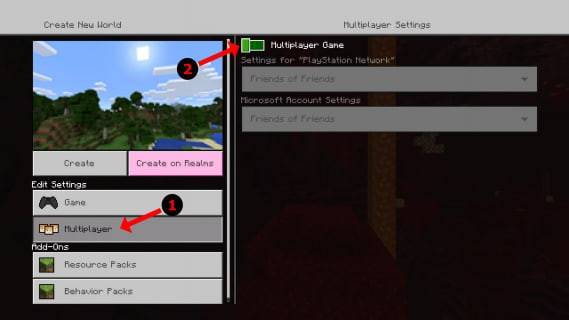 Image : alphr.com
Image : alphr.com
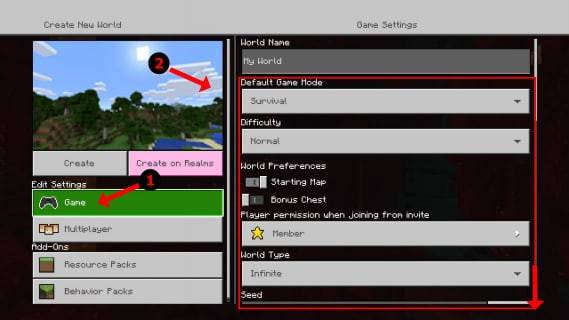 Image : alphr.com
Image : alphr.com
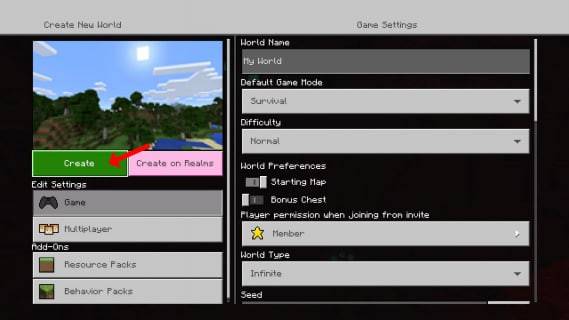 Image : alphr.com
Image : alphr.com
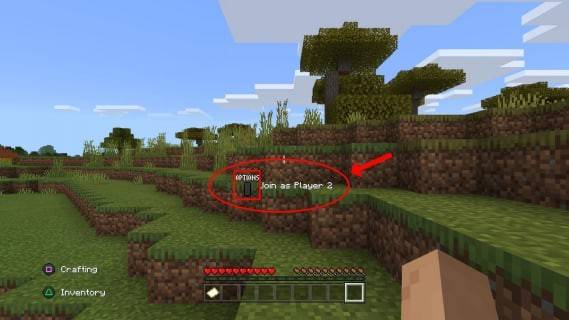 Image : alphr.com
Image : alphr.com
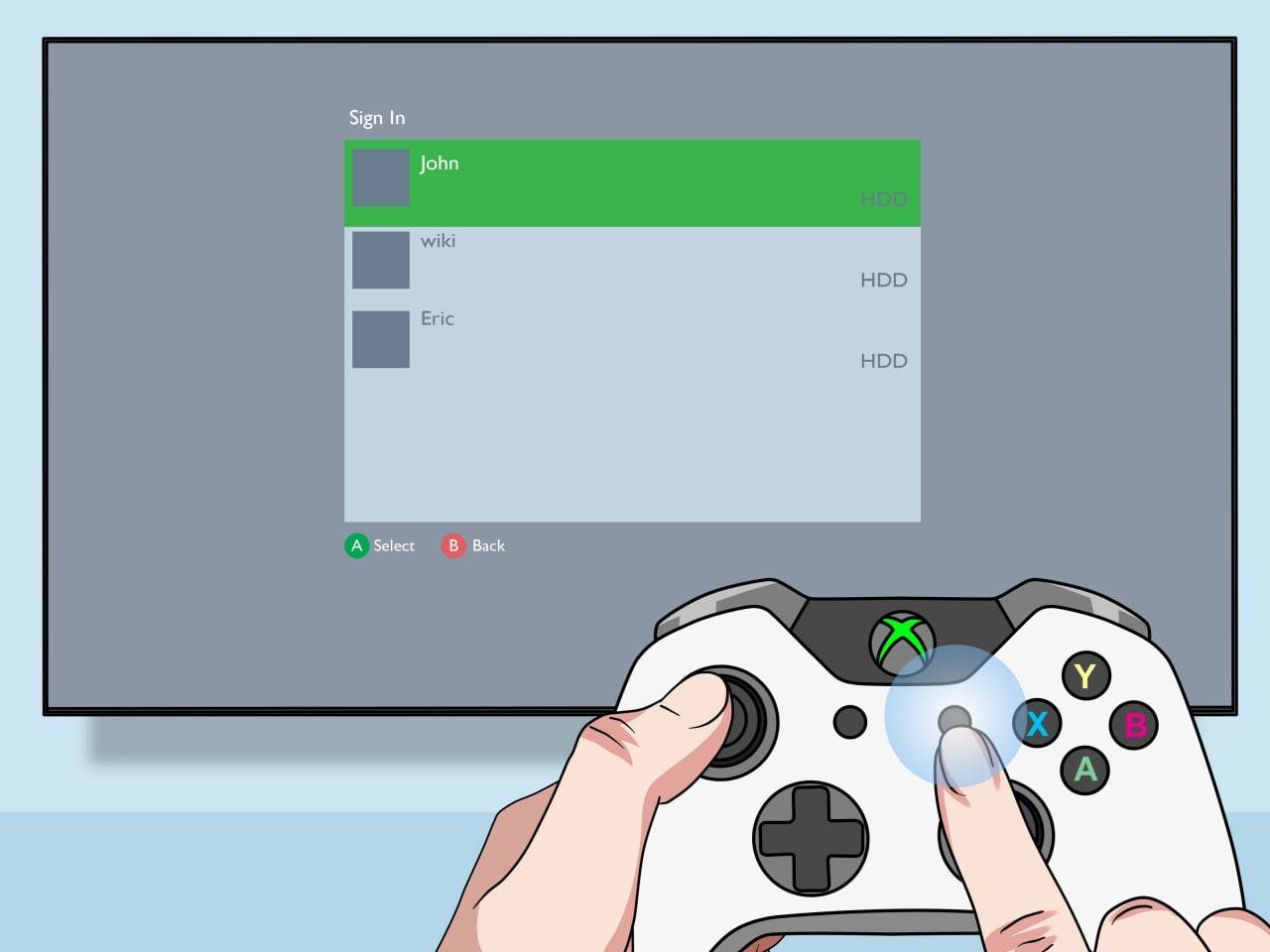 Image : pt.wikihow.com
Image : pt.wikihow.com
Multijoueur en ligne avec écran partagé local
Bien que vous ne puissiez pas partager directement l'écran partagé avec les joueurs en ligne, vous pouvez combiner l'écran partagé local avec le multijoueur en ligne. Suivez les mêmes étapes que ci-dessus, mais activez le multijoueur dans les paramètres avant de démarrer le jeu. Ensuite, envoyez des invitations à vos amis distants !
 Image : youtube.com
Image : youtube.com
Le gameplay coopératif de Minecraft est légendaire. Amusez-vous avec vos amis !